
4 Methoden zum Entfernen der Apple ID vom iPad ohne Passwort (einfach und schnell)

"Hallo, ich habe mein iPhone 4 seit mehreren Jahren nicht mehr benutzt. Ich habe es gestartet und festgestellt, dass ich mit einer alten E-Mail-Adresse (nicht mehr gültig) bei iCloud angemeldet war. Ist es möglich, das Konto ohne Passwort zu löschen? Ist es möglich, z.B. Adressinformationen von alten und neuen Konten zu verifizieren? Thnx!"
Wenn Sie Ihr altes iPhone / iPad beiseite legen oder ein gebrauchtes iPad mit der Apple ID des Besitzers erwerben möchten, können Sie hoffen, die Apple ID ohne Passwort vom iPad zu entfernen. Um das Problem "Dieses iPad ist derzeit mit einer Apple-ID verknüpft" zu beheben, benötigen Sie einige intelligente Techniken. In diesem Tutorial fassen wir die vier effektivsten Möglichkeiten für Sie zusammen. Lesen Sie einfach weiter und folgen Sie unseren Anweisungen unten.
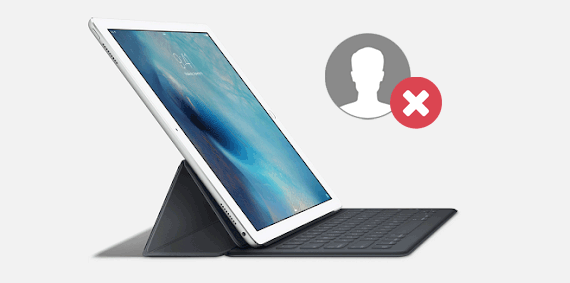
Teil 1. So entfernen Sie die Apple ID vom iPad ohne Passwort über das Entsperren des iPad (empfohlen)
Teil 2. So entfernen Sie iCloud ohne Passwort mit den iPad-Einstellungen vom iPad
Teil 3. So entfernen Sie die Apple ID vom nicht aktivierten iPad über iTunes und den Wiederherstellungsmodus
Teil 4. So entfernen Sie das Profil ohne Passwort vom iPad, indem Sie die Apple ID oder das Passwort vergessen
iPad Unlock ist der einfachste Weg, um die Apple ID von einem iPad zu entfernen, ohne das Passwort zu benötigen. Egal, ob Sie das Apple-ID-Passwort vergessen oder ein gebrauchtes iPad durch die Aktivierungssperre sperren, Ihr iPad wird dadurch problemlos entsperrt. Nach dem Entfernen können Sie sich bei einer neuen Apple-ID anmelden und alle iCloud-Dienste wiederherstellen. Bitte beachten Sie, dass beim Entfernen auch die Gerätedaten gelöscht werden. So können Sie die iPad-Daten bei Bedarf vor dem Entfernen sichern.
Darüber hinaus kann es Ihr iPhone / iPad ohne Passcode mit wenigen Klicks entsperren .
Die Hauptmerkmale von iPad Unlock:
* Entfernen Sie die Apple ID auf dem iPad / iPhone mit Datenverlust.
* Die Ein-Klick-Funktion zum Entfernen der Apple ID gilt für iOS 16 oder frühere Versionen, z. B. iPad mini 5/4/3/2/1, iPad mini mit Retina-Display, iPad mit Retina-Display, iPad Air 4/3/2/1, iPad 4/3/2/1 usw.
* Entsperren Sie vier Arten von Sperrbildschirmen auf dem iPhone oder iPad in Sekundenschnelle: 4- oder 6-stelliger Passcode, Touch ID und Face ID.
* Es sind keine technischen Kenntnisse erforderlich, und jeder kann problemlos damit umgehen.
Wie entferne ich die Apple ID des Vorbesitzers ohne Passwort von einem iPad?
1. Schließen Sie Ihr iPad an den Computer an.
Installieren Sie iPad Unlock auf Ihrem Computer, starten Sie es und tippen Sie auf der ersten Benutzeroberfläche auf Entsperren , um es einzugeben. Schließen Sie dann Ihr iPad über ein USB-Kabel an den Computer an und wählen Sie Apple ID entsperren in diesem Programm.
Hinweis: Sie können die Apple-ID nur auf einem entsperrten iOS-Gerät entfernen, und die illegale Entfernung für geschäftliche Zwecke ist verboten.

2. Vertrauen Sie diesem Computer auf Ihrem iPad.
Entsperren Sie das iPad mit einem Passwort und tippen Sie dann auf Ihrem iPad auf Vertrauen , wenn das folgende Fenster angezeigt wird. Beachten Sie, dass dieser Vorgang direkt damit beginnt, alle iPad-Daten zu entfernen. Bei Bedarf können Sie iPad-Dateien zur Sicherung auf einen PC übertragen .

3. Setzen Sie Ihre iPad-Einstellungen zurück und starten Sie es neu.
Befolgen Sie die Anweisungen auf dem Bildschirm, um die iPad-Einstellungen zurückzusetzen. Starten Sie danach Ihr iPad neu, und der Entsperrvorgang wird automatisch gestartet.

4. Beginnen Sie mit dem Entfernen der Apple ID.
Dieses Programm entfernt automatisch die Apple ID auf Ihrem iPad, und dies dauert einige Sekunden.

Wenn Sie die folgende Benutzeroberfläche sehen, wurde die Apple ID erfolgreich entfernt.

Du magst vielleicht:
Wie entferne ich den vergessenen iPhone-Passcode ohne Wiederherstellung? (3 einfache Wege)
Wie lösche ich das iPhone ohne Passcode auf 7 einfache Arten? (Schritt-für-Schritt)
Wenn Sie frei auf Ihr iPad zugreifen können, können Sie das iCloud-Konto auch aus den Einstellungen entfernen. So geht's:
1. Öffnen Sie auf Ihrem iPad die App "Einstellungen" > iCloud > iCloud-Option.
2. Geben Sie beliebige Ziffern neben dem leeren Passwort ein und klicken Sie in der oberen rechten Ecke auf Fertig .
3. Wenn Sie auf dem iPad eine Meldung erhalten, dass das Passwort falsch ist, vernachlässigen Sie es, klicken Sie auf OK und klicken Sie dann auf Abbrechen.
4. Kehren Sie zum iCloud-Hauptbildschirm zurück, klicken Sie auf Konto, entfernen Sie alles im Beschreibungsfeld und tippen Sie erneut auf Fertig . Danach rufen Sie den Bildschirm auf, auf dem die Funktion "Mein iPhone suchen " deaktiviert ist. Scrollen Sie in diesem Moment nach unten und wählen Sie Löschen. Klicken Sie abschließend erneut auf Löschen , um den Vorgang zu bestätigen.

Siehe auch:
Wie kann man Fotos aus iCloud von einem iPhone oder Computer wiederherstellen? [Gelöst]
Wenn Sie Ihr iPad im Wiederherstellungsmodus starten und iTunes verwenden, können Sie die Apple ID kostenlos ohne Passwort vom iPad entfernen. Beachten Sie, dass auf diese Weise die Funktion "Mein iPad suchen" deaktiviert sein muss. Mal sehen, wie es funktioniert.
1. Führen Sie iTunes auf Ihrem Computer aus.
2. Halten Sie auf Ihrem iPad die Seitentaste gedrückt, um es auszuschalten. Schließen Sie als Nächstes Ihr iPad über ein USB-Kabel an den Computer an und halten Sie gleichzeitig die Home-Taste gedrückt. Halten Sie die Taste gedrückt, bis das Logo für den Wiederherstellungsmodus auf dem Bildschirm angezeigt wird.
3. Wenn iTunes Sie auffordert, Ihr iPad wiederherzustellen oder zu aktualisieren , wählen Sie Wiederherstellen. Warten Sie schließlich, bis der Vorgang abgeschlossen ist.

Weitere Informationen:
Haben Sie Ihren Bildschirmzeit-Passcode vergessen? Sie können es auf diese einfache Weise zurücksetzen.
Sie können das Passwort problemlos von Ihrem ZTE-Telefon entfernen .
Wenn Sie sich noch an die Sicherheitsantwort für Ihr iCloud-Konto erinnern, können Sie das iCloud-Passwort einfach zurücksetzen und das iCloud-Konto von Ihrem iPad löschen.
Wie lösche ich die Apple ID ohne Passwort?
1. Besuchen Sie iCloud.com auf einem anderen Gerät und klicken Sie auf den Link Apple-ID oder Passwort vergessen.
2. Befolgen Sie die Anweisungen auf dem Bildschirm, um die Apple-ID oder das Passwort zurückzusetzen.
3. Melden Sie sich mit der neuen Apple-ID und dem neuen Passwort bei iCloud an, tippen Sie auf "iPad suchen" und wählen Sie Ihr iPad unter "Meine Geräte" aus.
4. Wählen Sie Aus Konto entfernen. Wenn Sie alle Schritte abgeschlossen haben, deaktivieren Sie die Funktion "Mein iPhone suchen " und die iCloud-Aktivierungssperre.

Sie haben mehrere Möglichkeiten, die Apple ID ohne Passwort vom iPad zu entfernen. Um dies schnell und sicher zu tun, empfehle ich Ihnen, iPad Unlock auszuprobieren. Sie müssen während des gesamten Prozesses nur mit der Maus klicken, was für alle einfach genug ist. In der Zwischenzeit können Sie sehen, dass der Weg von iTunes etwas schwierig ist und Sie das iPad-Passwort oder die Sicherheitsantworten kennen müssen, um die beiden anderen Methoden verwenden zu können. Das ist mühsam! Probieren Sie also die empfohlene Methode aus.
Wenn Sie beim Entfernen auf Probleme stoßen, hinterlassen Sie bitte unten einen Kommentar.
Verwandte Artikel:
So löschen Sie ein iCloud-Konto ohne Passwort (2 Möglichkeiten)
Top 11 iCloud-Bypass-Tools: Entfernen Sie Ihre iCloud-Aktivierungssperre
Wie entsperre ich ein gestohlenes iPhone ohne Passcode auf 3 Arten?
Wie setze ich das iPhone ohne iCloud-Passwort zurück? (Nicht verpassen)

 Telefon entsperren
Telefon entsperren
 4 Methoden zum Entfernen der Apple ID vom iPad ohne Passwort (einfach und schnell)
4 Methoden zum Entfernen der Apple ID vom iPad ohne Passwort (einfach und schnell)